Hiện nay Youtube đang là trang chia sẻ Video lớn nhất thế giới hiện nay với hơn một tỷ lượt xem trong mỗi tháng. Vậy làm thế nào để có thể sử dụng Youtube một cách tối ưu hơn và hiệu quả hơn thì mới các bạn cùng tham khảo những thủ thuật Youtube dưới đây có thể bạn chưa biết đấy?
Với nội dung dưới đây, bạn sẽ biết được cách tải video Youtube bất kỳ về máy tính, đợi video tải về xong mới bắt đầu xem, tắt tính năng Auto Play, tùy chỉnh tốc độ phát, tải phụ đề cho Youtube,…..
Cập nhật mới nhất 2019
Bật phụ đề tự động khi xem video
Đây là tính năng mà cá nhân mình cảm thấy rất thích bởi nó giúp những người “dốt nghe” có thể hiểu được nội dung của một video Tiếng Anh bất kỳ và đồng thời cải thiện tốt hơn khả năng nghe tiếng Anh của bạn. Để bật phụ đề tự động cho video Youtube khá đơn giản, bạn chỉ cần mở video cần xem rồi nhấn vào nút phụ đề ở góc dưới bên phải.
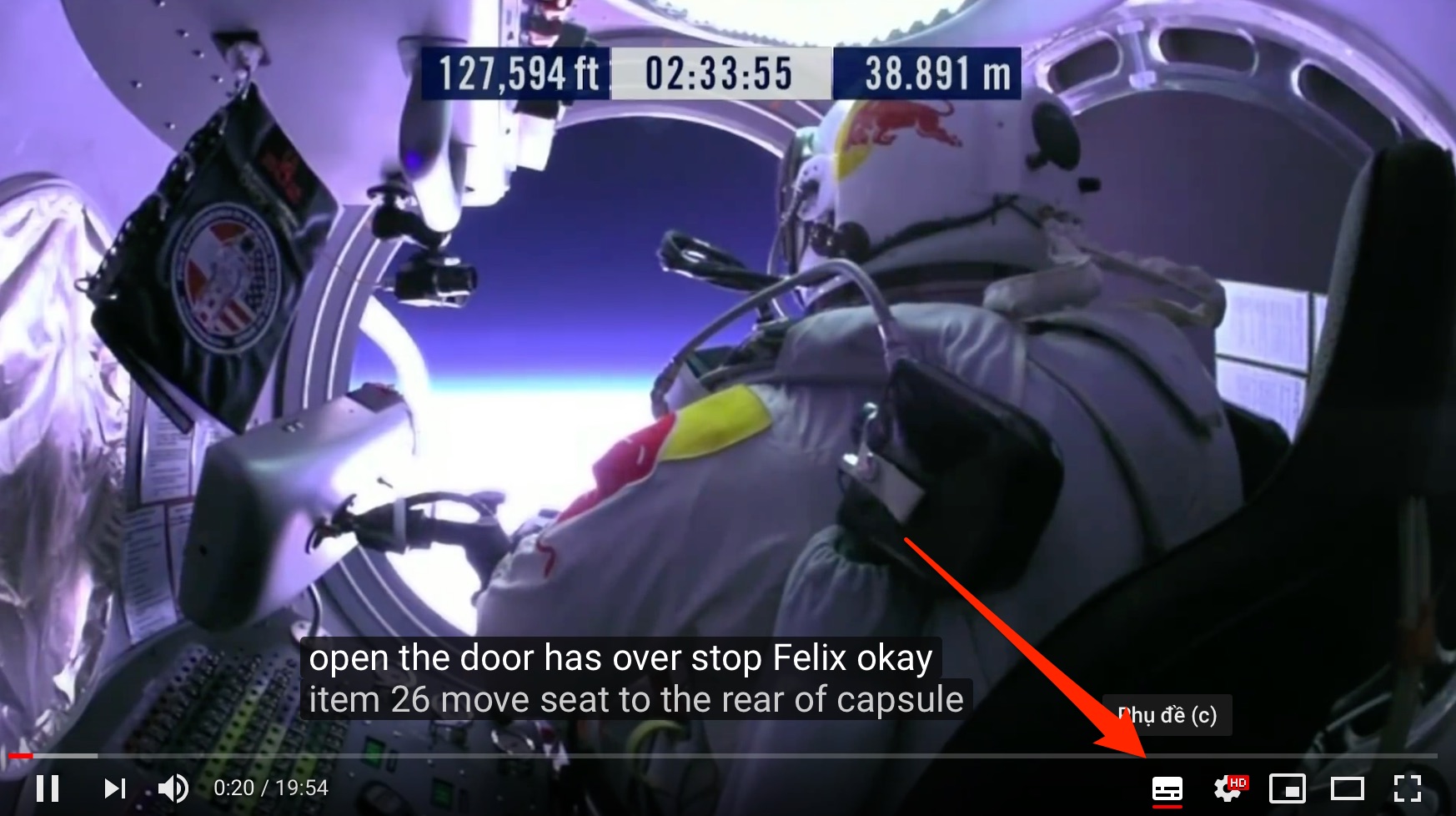
Khi đó, Google sẽ tự động hiển thị dòng phù đề của video ở phía dưới. Thật tuyệt vời phải không nào!
[Tiếp tục cập nhật…]
Những thủ thuật Youtube hữu ích bạn cần biết
1. Tải nhanh một Video bất kỳ về máy tính
Hiện tại, ngoài việc sử dụng phần mở rộng cho trình duyệt Chrome hoặc Firefox hoặc phần mềm tải video Youtube thì bạn có thể sử dụng cách tải video thông qua website online khác như sau:
Bước 1: Truy cập vào đường dẫn link youtube cần tải.
Bước 2: Thêm chữ ss vào phía đầu chữ Youtube. Ví dụ:
Link gốc: https://www.youtube.com/watch?v=TaQFP6xP-VM
Link tải:
Link gốc: https://www.ssyoutube.com/watch?v=TaQFP6xP-VM
Bước 3: Tải chất lượng video mà bạn muốn tải về máy tính.
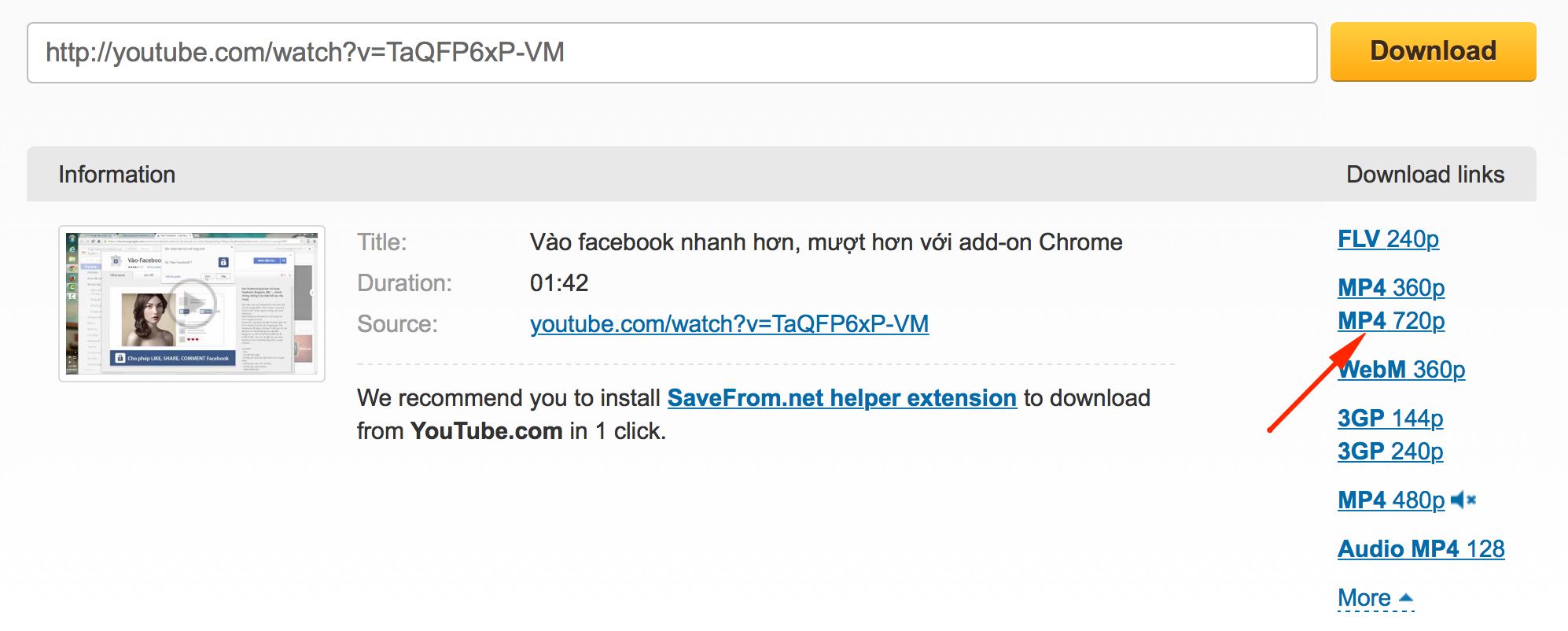
2. Tắt chú thích hiện thị trên Video Youtube
Chú thích là những khung thông báo thường xuất hiện nhằm hiển thị một vài thông tin và đôi khi nó chứa những liên kết Web của người upload Video đó. Phần đông thì người dùng sẽ không thích những khung thông tin này mỗi khi xem video. Chính vì vậy, nếu như bạn muốn tắt khung thông báo này thì bạn có thể thực khá dễ dàng như hướng dẫn sau:
Trước tiên, bạn cần đăng nhập vào tài khoản của mình tại Youtube. Chọn vào hình đại diện >> Chọn vào Youtube Setting (biểu tượng hình bánh răng).
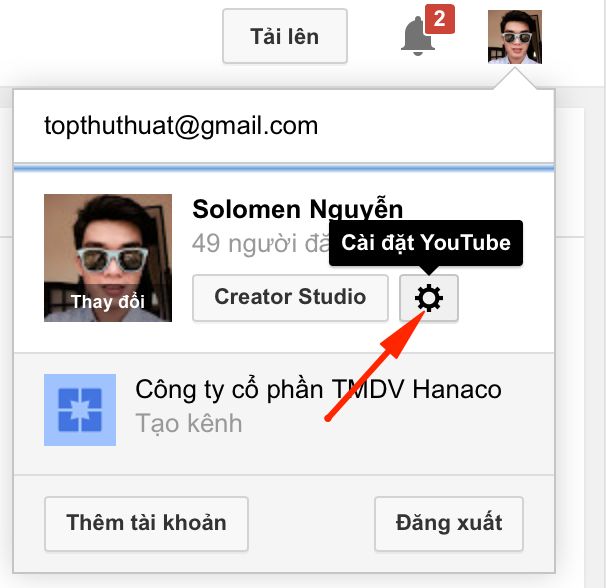
Tại giao diện tiếp theo, bạn chọn vào mục Phát lại (Playback) >> Bỏ chọn đánh dấu ở mục Hiển thị chú thích, quảng cáo kênh và thẻ tương tác trên video (Annotations and Interactivity). Như vậy đã hoàn tất rồi đấy.
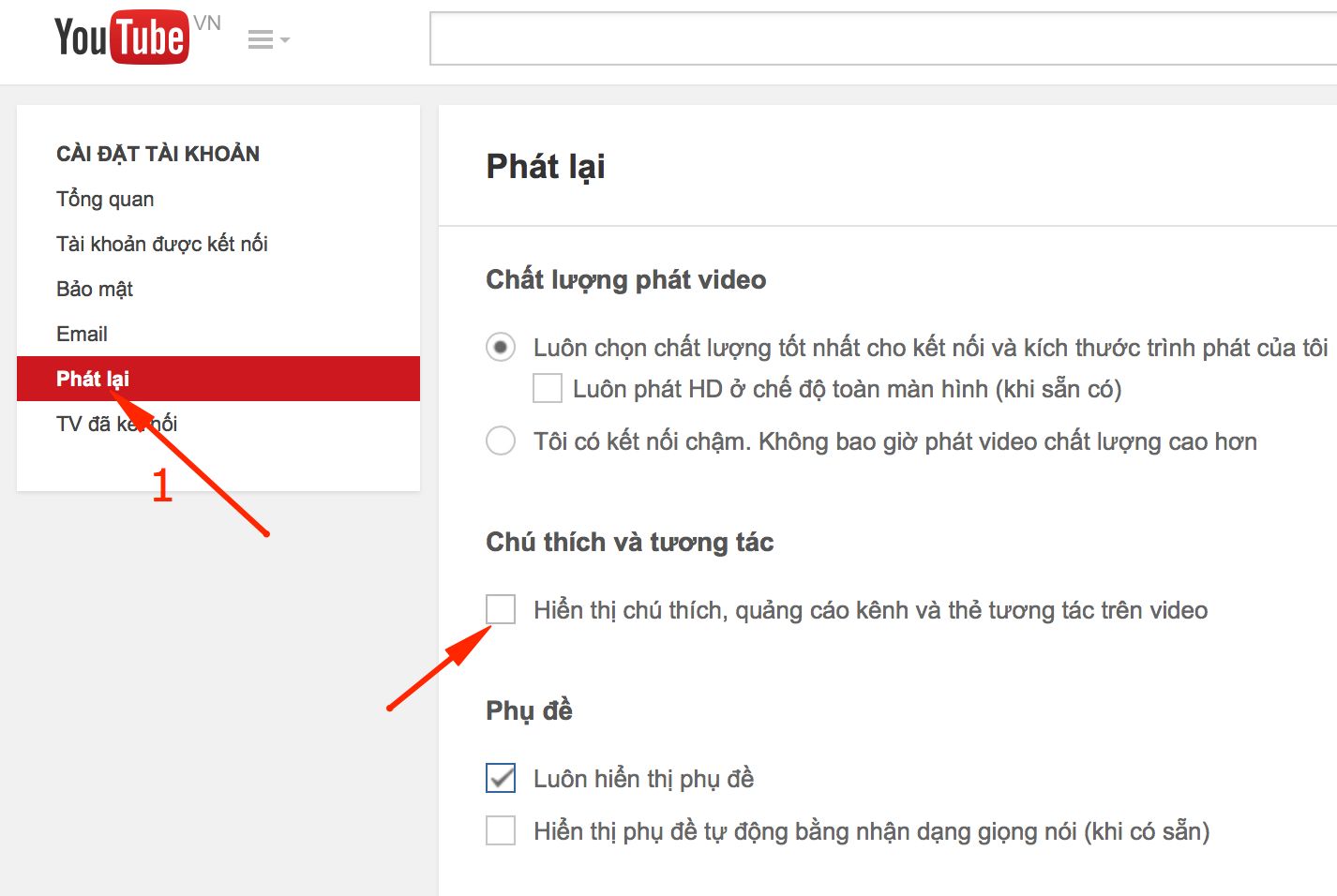
Ngoài ra, bạn có thể thực hiện nhanh việc tắt chú thích thông qua tùy chọn tại video đang xem.
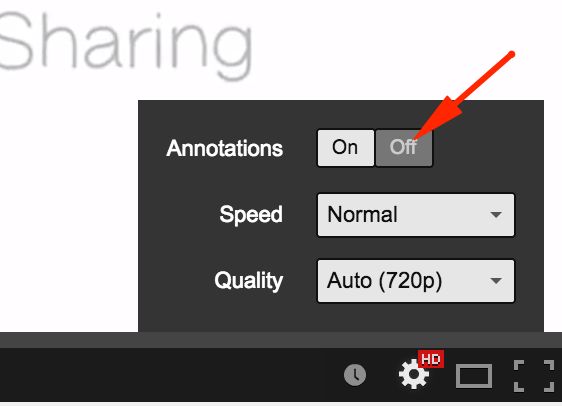
3. Cho video tải về máy tính rồi bắt đầu xem
Nếu như đường truyền Internet của bạn không ổn định khiến việc khi xem Youtube hay bị dựt và gián đoạn thường xuyên làm cho bạn cảm thấy khó chịu. Vậy thì giải pháp hữu hiệu cho vấn đề này đó chính là bạn hãy chờ cho nội dung Youtube tải về hết rồi xem.
Bạn hãy cài đặt phần mở rộng SmartVideo For YouTube cho trình duyệt Chrome hoặc Firefox thông qua liên kết dưới đây.
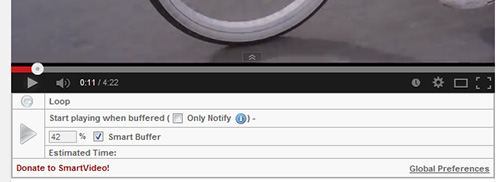
Sau khi đã cài đặt hoàn tất, bạn hãy truy cập vào video Youtube cần xem, chọn vào dòng Global Preferencesvà sau đó đánh dấu vào tùy chọn Smart Buffer là OK.
4. Tắt tính năng tự động phát khi xem Youtube
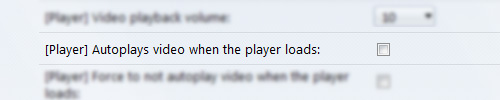
Mặc định, khi vào video bất kì trên Youtube thì video này sẽ được tự động phát trên trình duyệt của bạn. Chính vì vậy, nếu như bạn muốn tùy chỉnh lại bạn cần sử dụng phần mở rộng Youtube Control Center trên Firefox hoặc Stop Autoplay trên Chrome.
Sau đó, bạn hãy vào Setting của các phần mở rộng này và tùy chỉnh tự động phát video hay không!
5. Tùy chỉnh tốc độ phát nhanh hoặc chậm hơn
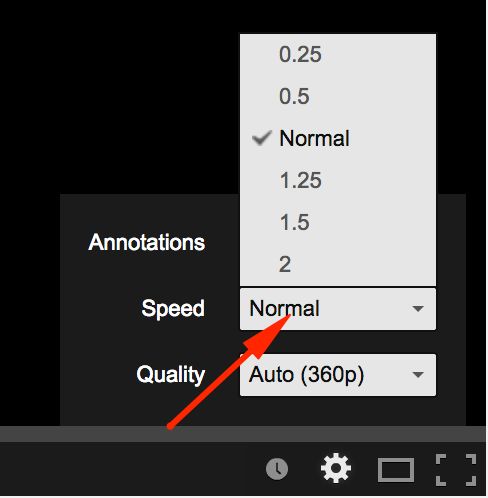
Nếu như bạn xem một video nào đó có những hành động quá nhanh khiến bạn không xem rõ hoặc bạn muốn cho qua nhanh những cảnh không muốn xem.
Bạn có thể tùy chỉnh lại tốc độ phát khi xem video youtube, bạn hãy chọn vào bánh răng trên Video Youtube đang xem >> Chọn vào Speed >> Chọn tốc độ phát nhanh hoặc chậm mà bạn muốn.
Lưu ý: Tính năng sẽ được sử dụng tốt trên Chrome hoặc Firefox.
6. Thêm phụ đề vào video đang xem
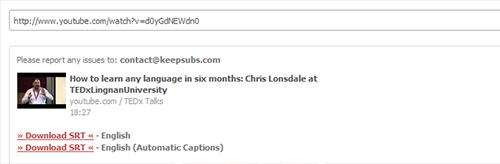
Nếu như bạn muốn xem thêm phụ đề trên Youtube đang phát, bạn có thể tìm phụ đề của Video này thông qua trang Website KeepSub để tải về gói phụ đề cho video đó. Ngoài ra, KeepSub còn cho phép bạn dịch ngôn ngữ của video đó thông qua Google Dịch.
7. Tắt quảng cáo khi đang xem video Youtube

Nếu như bạn đang cảm thấy vô cùng khó chịu khi đang xem video youtube cùng với những quảng cáo thường xuyên xuất hiện thì bạn hoàn toàn có thể tắt các quảng cáo này một cách khá dễ dàng thông qua phần mở rộng Adblock Plus của Chrome hoặc Firefox.
Ở bài viết trước, Topthuthuat đã có bài chia sẻ về thủ thuật này. Bạn có thể xem lại cách cài đặt và sử dụng Adblock Plus thông qua liên kết tại đây.